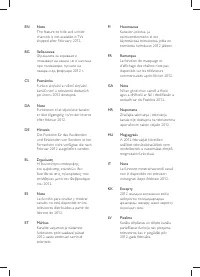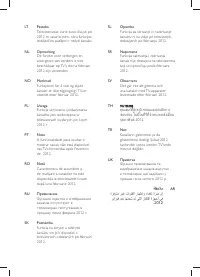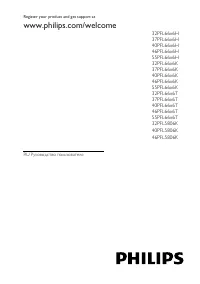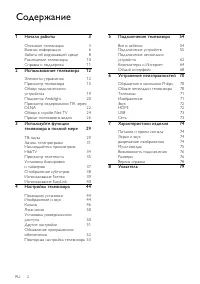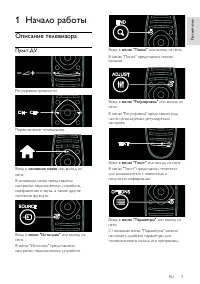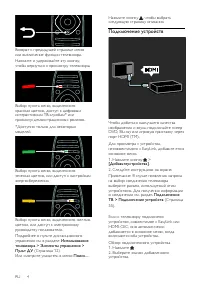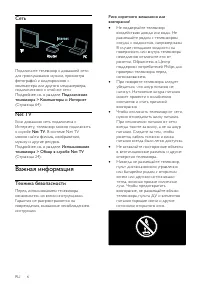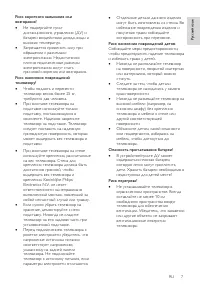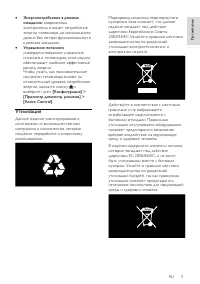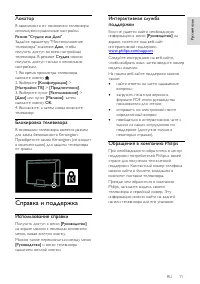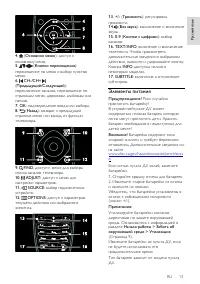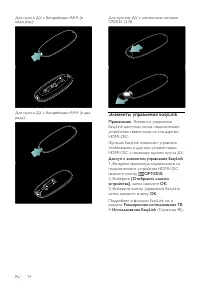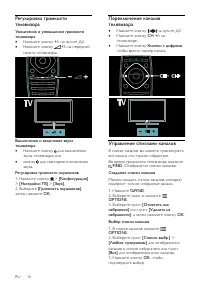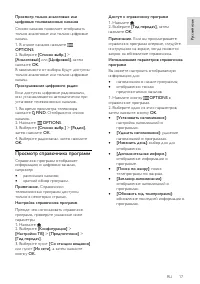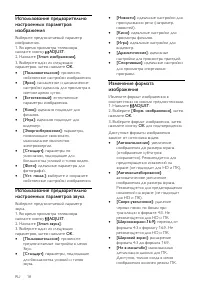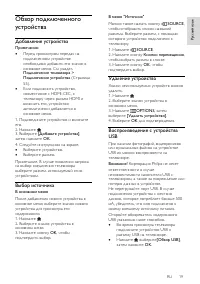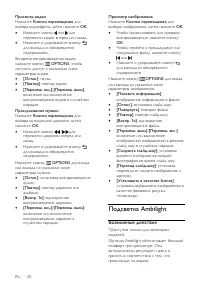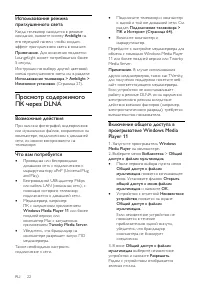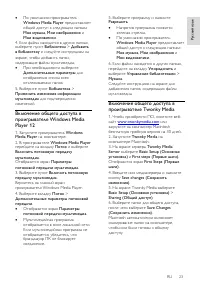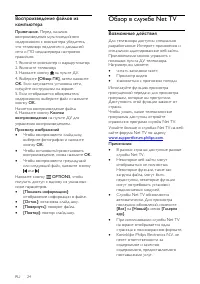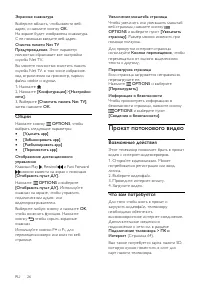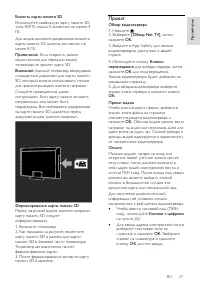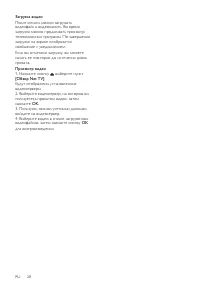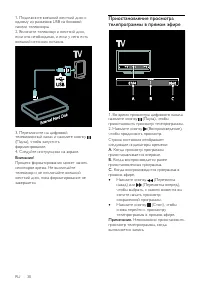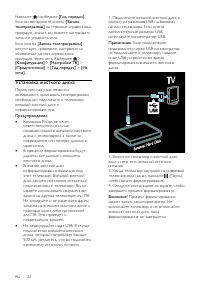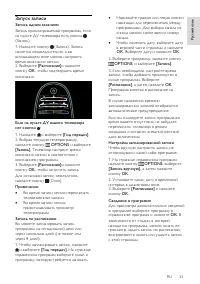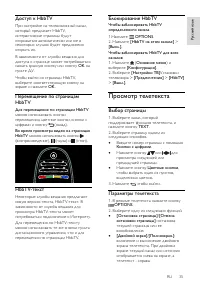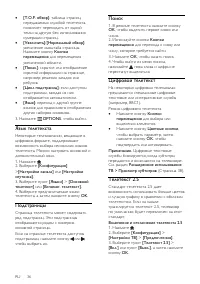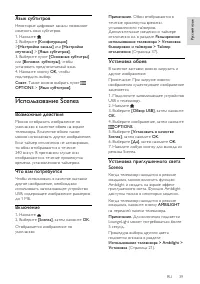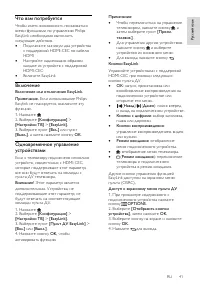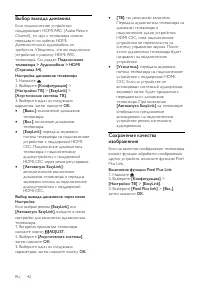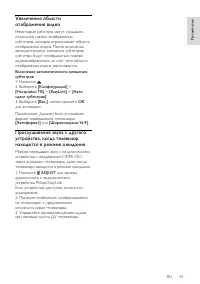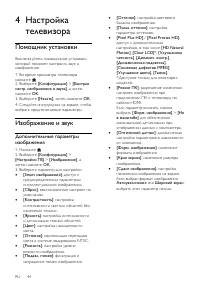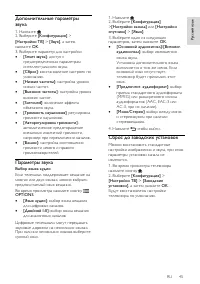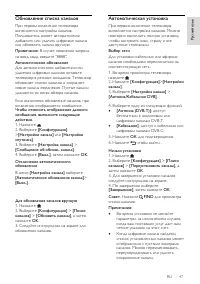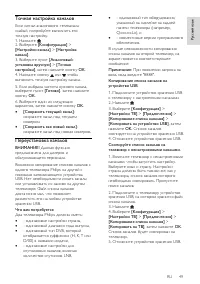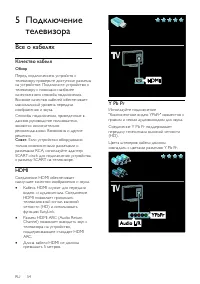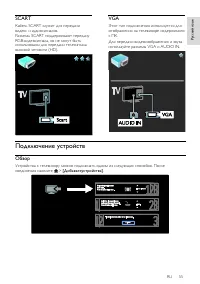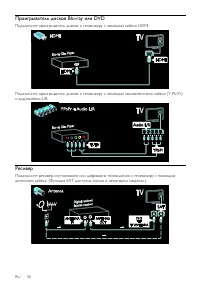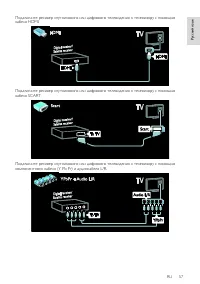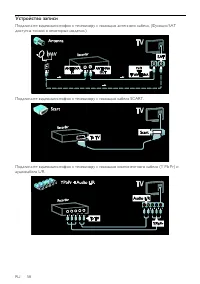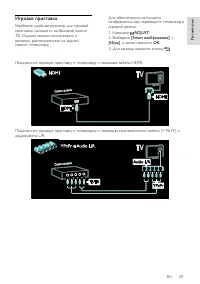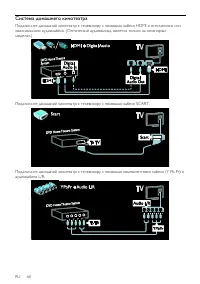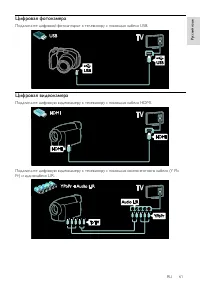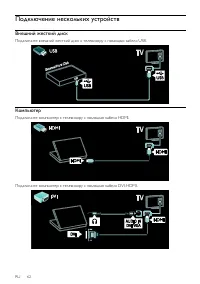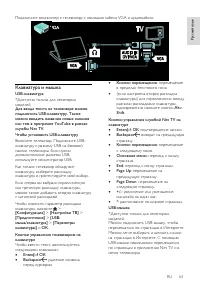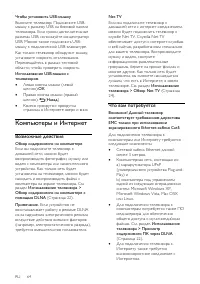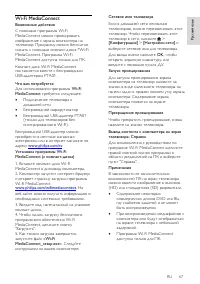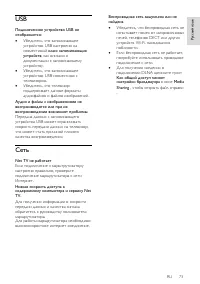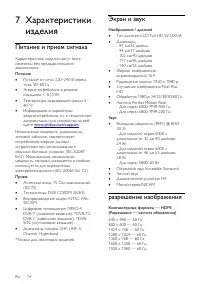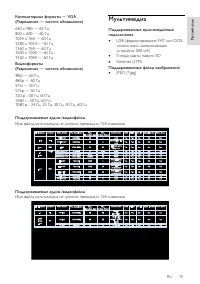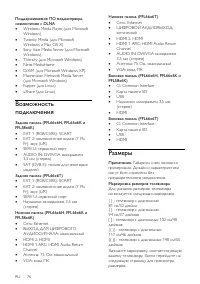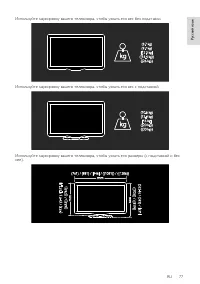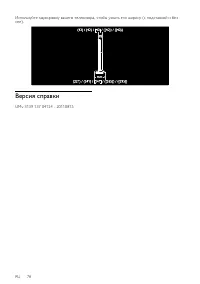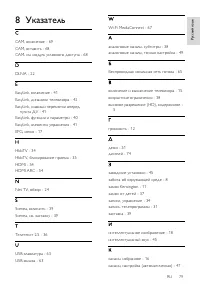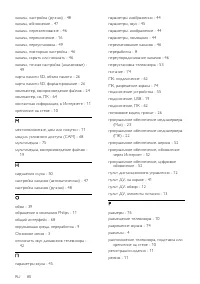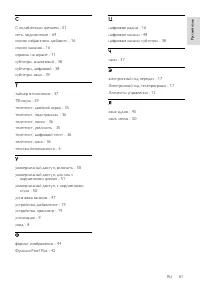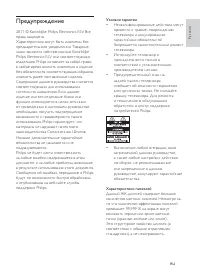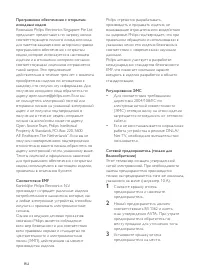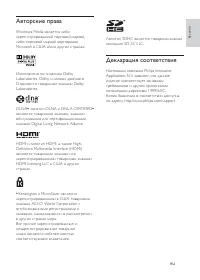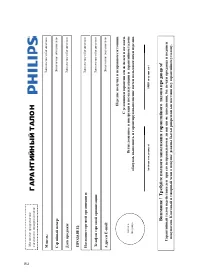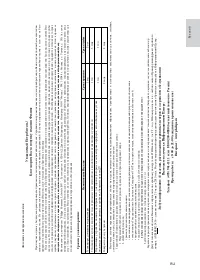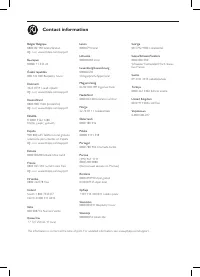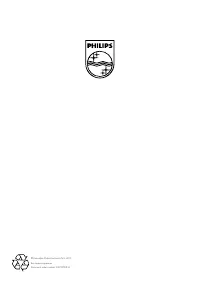Телевизоры Philips 37PFL6606H - инструкция пользователя по применению, эксплуатации и установке на русском языке. Мы надеемся, она поможет вам решить возникшие у вас вопросы при эксплуатации техники.
Если остались вопросы, задайте их в комментариях после инструкции.
"Загружаем инструкцию", означает, что нужно подождать пока файл загрузится и можно будет его читать онлайн. Некоторые инструкции очень большие и время их появления зависит от вашей скорости интернета.
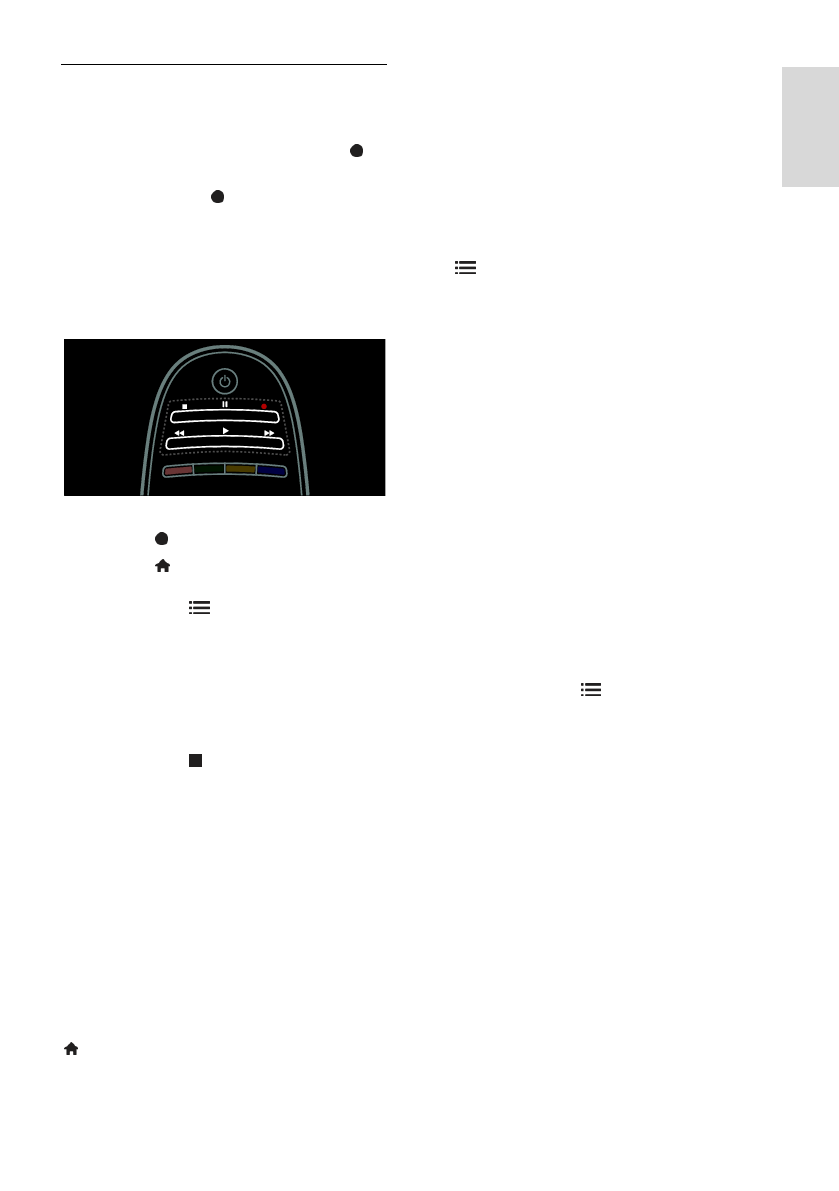
RU 33
Ру
сс
ки
й
язы
к
Запуск записи
Запись одним касанием
Запись просматриваемой программы, если
на пульте ДУ телевизора есть кнопка
(Запись).
1. Нажмите кнопку (Запись). Запись
начнется незамедлительно, а во
всплывающем окне можно настроить
время окончания записи.
2. Выберите
[Расписание]
и нажмите
кнопку
OK
, чтобы подтвердить время
окончания.
Если на пульте ДУ вашего телевизора
нет кнопки :
1. Нажмите и выберите
[Гид передач]
.
2. Выбрав текущую телепрограмму,
нажмите кнопку
OPTIONS
и выберите
[Запись]
. Телевизор настроит время
окончания записи в соответствии с
окончанием программы.
3. Выберите
[Расписание]
и нажмите
кнопку
OK
, чтобы запустить запись.
Для остановки записи немедленно,
нажмите кнопку (Стоп).
Примечания:
Во время записи нельзя переключать
телевизионные каналы.
Во время записи нельзя
приостанавливать просмотр
телепрограмм.
Запись по расписанию
Вы можете запланировать запись
программы на сегодняшний день или
через несколько дней (не позже чем
через 8 дней).
1. Чтобы запланировать запись, нажмите
и выберите
[Гид передач]
. На странице
справочника программ выберите канал и
программу, которую требуется записать.
Нажимайте правую или левую кнопки
навигации для переключения между
программами. Для выбора канала из
списка можно также ввести номер
канала.
Чтобы изменить дату, выберите дату
в верхней части страницы и нажмите
OK
. Выберите дату и нажмите
OK
.
2. Выберите программу, нажмите кнопку
OPTIONS
, и выберите
[Запись]
.
3. Если необходимо, настройте время
записи, чтобы добавить промежуток в
конце программы. Выберите
[Расписание]
, а затем нажмите
OK
.
Программа внесена в расписание на
запись.
В случае наложения времени
запланированных записей отобразится
автоматическое предупреждение.
Если вы планируете запись программ во
время вашего отсутствия, не забудьте
переключить телевизор в режим
ожидания и оставить внешний жесткий
диск включенным.
Настройка запланированной записи
Чтобы вручную настроить запись, не
относящуюся к какой-либо программе.
1. На странице справочника программ
нажмите кнопку
OPTIONS
, выберите
[Запись вручную],
а затем нажмите
кнопку
OK
.
2. Установите канал, дату и временной
интервал в диалоговом окне.
3. Выберите
[Расписание]
и нажмите
кнопку
OK
.
Сведения о программе
Для просмотра дополнительных сведений
о программе выберите программу в
справочнике программ и нажмите
OK
. В
зависимости от стадии, в которой
находится программа, можно начать ее
просмотр, задать запись по расписанию,
воспроизвести запись или удалить запись
с этой страницы.